Ezek a gyakori kérdések (GYIK) az Azure Marketplace-en virtuálisgép-ajánlat létrehozásakor felmerülő gyakori problémákat ismertetik.
Hogyan virtuális magánhálózatot (VPN) konfigurálni a virtuális gépeim használatához?
Ha az Azure Resource Manager üzemi modelljét használja, három lehetőség közül választhat:
Mik a Microsoft támogatási szabályzatai a Microsoft kiszolgálószoftvereinek Azure-alapú virtuális gépeken való futtatásához?
A Microsoft Azure-beli virtuális gépek Microsoft Server szoftvertámogatásával kapcsolatos részleteket talál.
Virtuális gépen hogyan kezelhetem az egyéni szkriptbővítményt az indítási feladatban?
Az Egyéni szkriptbővítmény Az Azure PowerShell-modullal, az Azure Resource Manager-sablonokkal és a Windows-rendszerek hibaelhárítási lépéseivel kapcsolatos részletekért tekintse meg a Windows egyéni szkriptbővítményét.
Támogatottak a 32 bites alkalmazások vagy szolgáltatások az Azure Marketplace-en?
Szám Az Azure-beli virtuális gépek támogatott operációs rendszerei és standard szolgáltatásai mind 64 bitesek. Bár a legtöbb 64 bites operációs rendszer támogatja az alkalmazások 32 bites verzióit a visszamenőleges kompatibilitás érdekében, a 32 bites alkalmazások használata a virtuálisgép-megoldás részeként nem támogatott és erősen elriasztja. Hozza létre újra az alkalmazást 64 bites projektként.
További információval a következő cikkek szolgálnak:
Hiba: A VHD már regisztrálva van a képadattárban erőforrásként
Minden alkalommal, amikor megpróbálok lemezképet létrehozni a virtuális merevlemezeimről, a következő hibaüzenet jelenik meg: "A VHD már regisztrálva van a rendszerképtárban erőforrásként" hibaüzenet jelenik meg az Azure PowerShellben. Korábban nem hoztam létre képet, és nem találtam ilyen nevű képet az Azure-ban. Hogyan megoldani ezt a problémát?
Ez a probléma általában akkor jelentkezik, ha olyan virtuális gépet hozott létre egy VHD-ből, amelyen zárolás van. Ellenőrizze, hogy nincs-e lefoglalva virtuális gép ebből a VHD-ből, majd próbálkozzon újra a művelettel. Ha a probléma továbbra is fennáll, nyisson meg egy támogatási jegyet. Lásd: Partnerközpont támogatása.
Hogyan általánosított virtuális merevlemezből hoz létre virtuális gépet?
Azure Resource Manager-sablon előkészítése
Ez a szakasz azt ismerteti, hogyan hozhat létre és helyezhet üzembe felhasználó által biztosított virtuálisgép-lemezképeket úgy, hogy egy Azure-ban üzembe helyezett virtuális merevlemezről biztosít operációs rendszer- és adatlemez VHD-lemezképeket. Ezek a lépések általánosított VHD használatával helyezik üzembe a virtuális gépet.
Jelentkezzen be az Azure Portalra.
Töltse fel az általánosított operációs rendszer VHD-it és adatlemezes virtuális merevlemezeit az Azure Storage-fiókjába.
A kezdőlapon válassza az Erőforrás létrehozása lehetőséget. Keressen rá a "sablon üzembe helyezésére", és válassza a Létrehozás lehetőséget.
Válassza a Saját sablon létrehozása lehetőséget a szerkesztőben.
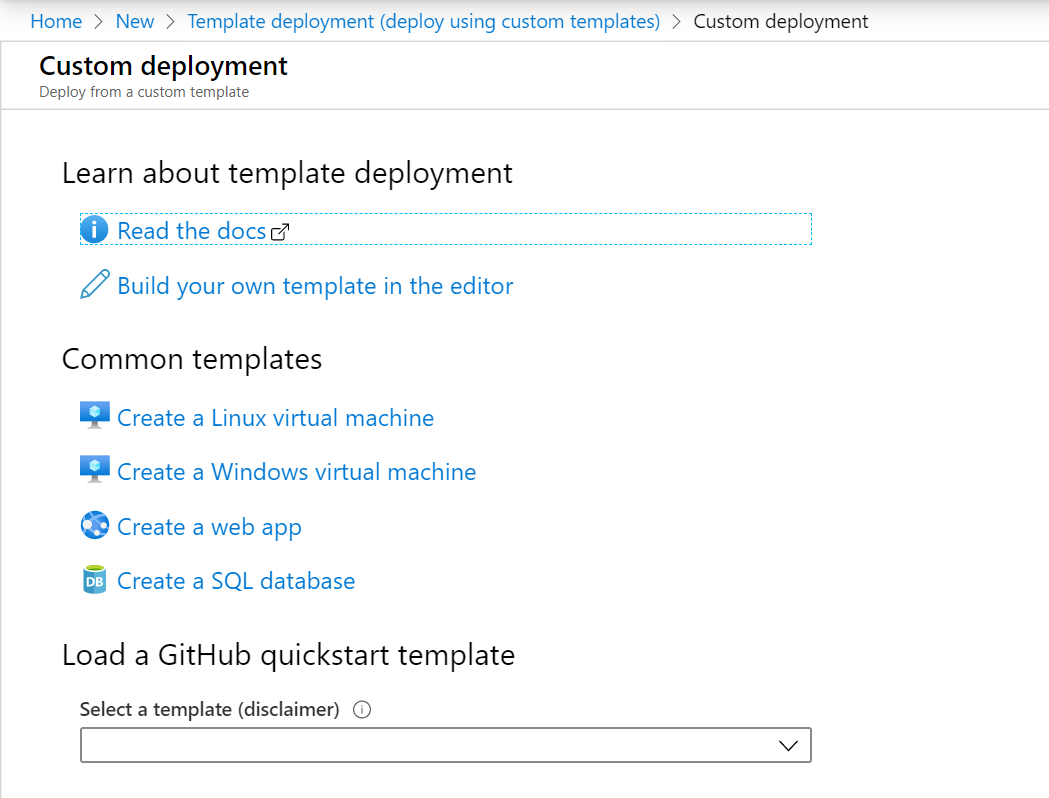
Illessze be a következő JSON-sablont a szerkesztőbe, és válassza a Mentés lehetőséget.
{ "$schema": "https://schema.management.azure.com/schemas/2015-01-01/deploymentTemplate.json#", "contentVersion": "1.0.0.0", "parameters": { "userStorageAccountName": { "type": "String" }, "userStorageContainerName": { "defaultValue": "vhds", "type": "String" }, "dnsNameForPublicIP": { "type": "String" }, "adminUserName": { "defaultValue": "isv", "type": "String" }, "adminPassword": { "defaultValue": "", "type": "SecureString" }, "osType": { "defaultValue": "windows", "allowedValues": [ "windows", "linux" ], "type": "String" }, "subscriptionId": { "type": "String" }, "location": { "type": "String" }, "vmSize": { "type": "String" }, "publicIPAddressName": { "type": "String" }, "vmName": { "type": "String" }, "virtualNetworkName": { "type": "String" }, "nicName": { "type": "String" }, "vhdUrl": { "type": "String", "metadata": { "description": "VHD Url..." } } }, "variables": { "addressPrefix": "10.0.0.0/16", "subnet1Name": "Subnet-1", "subnet2Name": "Subnet-2", "subnet1Prefix": "10.0.0.0/24", "subnet2Prefix": "10.0.1.0/24", "publicIPAddressType": "Dynamic", "vnetID": "[resourceId('Microsoft.Network/virtualNetworks',parameters('virtualNetworkName'))]", "subnet1Ref": "[concat(variables('vnetID'),'/subnets/',variables('subnet1Name'))]", "hostDNSNameScriptArgument": "[concat(parameters('dnsNameForPublicIP'),'.',parameters('location'),'.cloudapp.azure.com')]", "osDiskVhdName": "[concat('http://',parameters('userStorageAccountName'),'.blob.core.windows.net/',parameters('userStorageContainerName'),'/',parameters('vmName'),'osDisk.vhd')]" }, "resources": [ { "type": "Microsoft.Network/publicIPAddresses", "apiVersion": "2015-06-15", "name": "[parameters('publicIPAddressName')]", "location": "[parameters('location')]", "properties": { "publicIPAllocationMethod": "[variables('publicIPAddressType')]", "dnsSettings": { "domainNameLabel": "[parameters('dnsNameForPublicIP')]" } } }, { "type": "Microsoft.Network/virtualNetworks", "apiVersion": "2015-06-15", "name": "[parameters('virtualNetworkName')]", "location": "[parameters('location')]", "properties": { "addressSpace": { "addressPrefixes": [ "[variables('addressPrefix')]" ] }, "subnets": [ { "name": "[variables('subnet1Name')]", "properties": { "addressPrefix": "[variables('subnet1Prefix')]" } }, { "name": "[variables('subnet2Name')]", "properties": { "addressPrefix": "[variables('subnet2Prefix')]" } } ] } }, { "type": "Microsoft.Network/networkInterfaces", "apiVersion": "2015-06-15", "name": "[parameters('nicName')]", "location": "[parameters('location')]", "dependsOn": [ "[concat('Microsoft.Network/publicIPAddresses/', parameters('publicIPAddressName'))]", "[concat('Microsoft.Network/virtualNetworks/', parameters('virtualNetworkName'))]" ], "properties": { "ipConfigurations": [ { "name": "ipconfig1", "properties": { "privateIPAllocationMethod": "Dynamic", "publicIPAddress": { "id": "[resourceId('Microsoft.Network/publicIPAddresses',parameters('publicIPAddressName'))]" }, "subnet": { "id": "[variables('subnet1Ref')]" } } } ] } }, { "type": "Microsoft.Compute/virtualMachines", "apiVersion": "2015-06-15", "name": "[parameters('vmName')]", "location": "[parameters('location')]", "dependsOn": [ "[concat('Microsoft.Network/networkInterfaces/', parameters('nicName'))]" ], "properties": { "hardwareProfile": { "vmSize": "[parameters('vmSize')]" }, "osProfile": { "computername": "[parameters('vmName')]", "adminUsername": "[parameters('adminUsername')]", "adminPassword": "[parameters('adminPassword')]" }, "storageProfile": { "osDisk": { "name": "[concat(parameters('vmName'),'-osDisk')]", "osType": "[parameters('osType')]", "caching": "ReadWrite", "image": { "uri": "[parameters('vhdUrl')]" }, "vhd": { "uri": "[variables('osDiskVhdName')]" }, "createOption": "FromImage" } }, "networkProfile": { "networkInterfaces": [ { "id": "[resourceId('Microsoft.Network/networkInterfaces',parameters('nicName'))]" } ] } } } ] }Adja meg a megjelenített egyéni üzembehelyezési tulajdonságlapok paraméterértékét.
ResourceGroupName Meglévő Azure-erőforráscsoport neve. Általában ugyanazt az RG-t használja, mint a kulcstartót. TemplateFile A fájl teljes elérési útja VHDtoImage.json. userStorageAccountName A tárfiók neve. dnsNameForPublicIP A nyilvános IP-cím DNS-neve; kisbetűsnek kell lennie. subscriptionId Azure-előfizetés azonosítója. Hely Az erőforráscsoport szokásos Azure-földrajzi helye. vmName A virtuális gép neve. vhdUrl A virtuális merevlemez webcíme. vmSize A virtuálisgép-példány mérete. publicIPAddressName A nyilvános IP-cím neve. virtualNetworkName A virtuális hálózat neve. nicName A virtuális hálózat hálózati adapterének neve. adminUserName A rendszergazdai fiók felhasználóneve. adminPassword Rendszergazdai jelszó. Az értékek megadása után válassza a Vásárlás lehetőséget.
Az Azure megkezdi az üzembe helyezést. Létrehoz egy új virtuális gépet a megadott nem felügyelt VHD-vel a megadott tárfiók elérési útján. Az Azure Portal előrehaladását a portál bal oldalán található virtuális gépek kiválasztásával követheti nyomon. A virtuális gép létrehozásakor az állapot elindulásról futásra változik.
A 2. generációs virtuális gépek üzembe helyezéséhez használja ezt a sablont:
{ "$schema": "https://schema.management.azure.com/schemas/2015-01-01/deploymentTemplate.json#", "contentVersion": "1.0.0.0", "parameters": { "userStorageAccountName": { "type": "String" }, "userStorageContainerName": { "defaultValue": "vhds", "type": "String" }, "dnsNameForPublicIP": { "type": "String" }, "adminUserName": { "defaultValue": "isv", "type": "String" }, "adminPassword": { "defaultValue": "", "type": "SecureString" }, "osType": { "defaultValue": "windows", "allowedValues": [ "windows", "linux" ], "type": "String" }, "subscriptionId": { "type": "String" }, "location": { "type": "String" }, "vmSize": { "type": "String" }, "publicIPAddressName": { "type": "String" }, "vmName": { "type": "String" }, "virtualNetworkName": { "type": "String" }, "nicName": { "type": "String" }, "vhdUrl": { "type": "String", "metadata": { "description": "VHD Url..." } } }, "variables": { "addressPrefix": "10.0.0.0/16", "subnet1Name": "Subnet-1", "subnet2Name": "Subnet-2", "subnet1Prefix": "10.0.0.0/24", "subnet2Prefix": "10.0.1.0/24", "publicIPAddressType": "Dynamic", "vnetID": "[resourceId('Microsoft.Network/virtualNetworks',parameters('virtualNetworkName'))]", "subnet1Ref": "[concat(variables('vnetID'),'/subnets/',variables('subnet1Name'))]", "hostDNSNameScriptArgument": "[concat(parameters('dnsNameForPublicIP'),'.',parameters('location'),'.cloudapp.azure.com')]", "osDiskVhdName": "[concat('http://',parameters('userStorageAccountName'),'.blob.core.windows.net/',parameters('userStorageContainerName'),'/',parameters('vmName'),'osDisk.vhd')]" }, "resources": [ { "type": "Microsoft.Network/publicIPAddresses", "apiVersion": "2015-06-15", "name": "[parameters('publicIPAddressName')]", "location": "[parameters('location')]", "properties": { "publicIPAllocationMethod": "[variables('publicIPAddressType')]", "dnsSettings": { "domainNameLabel": "[parameters('dnsNameForPublicIP')]" } } }, { "type": "Microsoft.Network/virtualNetworks", "apiVersion": "2015-06-15", "name": "[parameters('virtualNetworkName')]", "location": "[parameters('location')]", "properties": { "addressSpace": { "addressPrefixes": [ "[variables('addressPrefix')]" ] }, "subnets": [ { "name": "[variables('subnet1Name')]", "properties": { "addressPrefix": "[variables('subnet1Prefix')]" } }, { "name": "[variables('subnet2Name')]", "properties": { "addressPrefix": "[variables('subnet2Prefix')]" } } ] } }, { "type": "Microsoft.Network/networkInterfaces", "apiVersion": "2015-06-15", "name": "[parameters('nicName')]", "location": "[parameters('location')]", "dependsOn": [ "[concat('Microsoft.Network/publicIPAddresses/', parameters('publicIPAddressName'))]", "[concat('Microsoft.Network/virtualNetworks/', parameters('virtualNetworkName'))]" ], "properties": { "ipConfigurations": [ { "name": "ipconfig1", "properties": { "privateIPAllocationMethod": "Dynamic", "publicIPAddress": { "id": "[resourceId('Microsoft.Network/publicIPAddresses',parameters('publicIPAddressName'))]" }, "subnet": { "id": "[variables('subnet1Ref')]" } } } ] } }, { "type": "Microsoft.Compute/virtualMachines", "apiVersion": "2015-06-15", "name": "[parameters('vmName')]", "location": "[parameters('location')]", "dependsOn": [ "[concat('Microsoft.Network/networkInterfaces/', parameters('nicName'))]" ], "properties": { "hardwareProfile": { "vmSize": "[parameters('vmSize')]" }, "osProfile": { "computername": "[parameters('vmName')]", "adminUsername": "[parameters('adminUsername')]", "adminPassword": "[parameters('adminPassword')]" }, "storageProfile": { "osDisk": { "name": "[concat(parameters('vmName'),'-osDisk')]", "osType": "[parameters('osType')]", "caching": "ReadWrite", "image": { "uri": "[parameters('vhdUrl')]" }, "vhd": { "uri": "[variables('osDiskVhdName')]" }, "createOption": "FromImage" } }, "networkProfile": { "networkInterfaces": [ { "id": "[resourceId('Microsoft.Network/networkInterfaces',parameters('nicName'))]" } ] } } } ] }
Azure-beli virtuális gép üzembe helyezése a PowerShell használatával
Másolja és szerkessze a következő szkriptet, hogy értékeket adjon meg a változókhoz és $vhdUrl a $storageaccount változókhoz. Hajtsa végre egy Azure-beli virtuálisgép-erőforrás létrehozásához a meglévő általánosított VHD-ből.
# storage account of existing generalized VHD
$storageaccount = "testwinrm11815"
# generalized VHD URL
$vhdUrl = "https://testwinrm11815.blob.core.windows.net/vhds/testvm1234562016651857.vhd"
echo "New-AzResourceGroupDeployment -Name "dplisvvm$postfix" -ResourceGroupName "$rgName" -TemplateFile "C:\certLocation\VHDtoImage.json" -userStorageAccountName "$storageaccount" -dnsNameForPublicIP "$vmName" -subscriptionId "$mysubid" -location "$location" -vmName "$vmName" -vaultName "$kvname" -vaultResourceGroup "$rgName" -certificateUrl
$objAzureKeyVaultSecret.Id -vhdUrl "$vhdUrl" -vmSize "Standard\_A2" -publicIPAddressName "myPublicIP1" -virtualNetworkName "myVNET1" -nicName "myNIC1" -adminUserName "isv" -adminPassword $pwd"
# deploying VM with existing VHD
New-AzResourceGroupDeployment -Name "dplisvvm$postfix" -ResourceGroupName "$rgName"
Hogyan tesztelni egy rejtett előnézeti képet?
A rejtett előnézeti képeket gyorsútmutató-sablonokkal helyezheti üzembe. Előzetes verziójú rendszerkép üzembe helyezéséhez
- Nyissa meg a linuxos vagy windowsos gyorsindítási sablont, és válassza az Üzembe helyezés az Azure-ban lehetőséget. Ennek az eljárásnak az Azure Portalra kell vinnie.
- Az Azure Portalon válassza a Sablon szerkesztése lehetőséget.
- A JSON-sablonban keressen az imageReference kifejezésre, és frissítse a kép közzétevőjét, ajánlatazonosítóját, termékváltozatát és verzióját. Az előnézeti kép teszteléséhez fűzze hozzá az "-PREVIEW" elemet az ajánlatazonosítóhoz.
- Válassza a Mentés lehetőséget.
- Töltse ki a többi részletet. Áttekintés és létrehozás